iPhone または iPad のホーム画面ですべてのアプリ、フォルダー、ウィジェット名を非表示にする方法
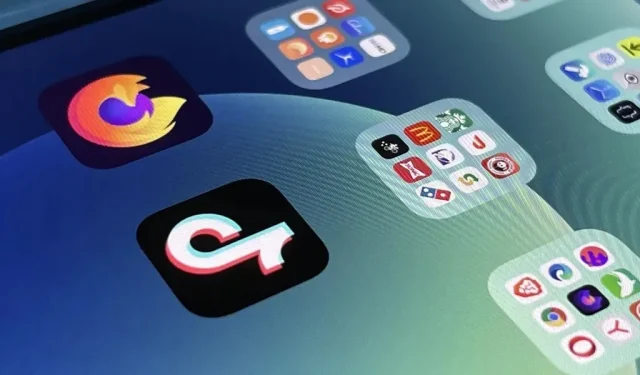
近年、Apple は iPhone または iPad のホーム画面を非常に簡単にカスタマイズできるようにしました。新しいツールのいくつかは、きれいにしたい人に最適です。ただし、iOS や iPadOS がウィジェット、アプリ、フォルダーに強制的に名前を付けると、きちんとしたホーム画面でも乱雑に感じることがあります。ただし、これらのアイコン ラベルの一部を完全に削除するのに役立つ回避策がいくつかあります。
Apple は、設定アプリのホーム画面メニューで 1 つのトグルを簡単にオンにして、すべてのホーム画面のウィジェット、アプリ、フォルダーのショートカットを削除できますが、それは簡単すぎます。おそらくいつか、アプリ、フォルダー、ウィジェットに関連して意図せず作成された乱雑さを同社が正式に修正する日が来るでしょうが、それまでは私たちは問題を自分たちの手で解決する必要があります。
ホーム画面のフォルダーから名前を削除する
ホーム画面にフォルダーを作成すると、iOS または iPadOS によって名前が付けられます。特定の見出しが気に入らない場合は、別のことを言うように簡単にできますが、完全に非表示にする明白な方法はありません。
名前を削除して「完了」をクリックしてみることもできますが、すぐに再び表示されてしまいます。スペースバーを押して空の文字を追加した場合も同じことが起こります。文字は固定されません。昔、スターバックスのような食べ物関連のアプリを別のアプリにドラッグ&ドロップして名前のないフォルダーを作成できる裏技がありましたが、それはずっと前に修正されました。
iOS 15 および iPadOS 15 で名前のないフォルダーを作成するには、Unicode を使用する必要があります。Unicode には、ほとんどのシナリオでは表示されない興味深い文字が含まれています。
通常のスペース (U+0020) は表示されませんが、Apple はユーザーが誤ってスペースバーを押しただけであるとみなしているため、iOS または iPadOS ではこれをフォルダー アイコン ラベルとして使用することを許可していません。iOS または iPadOS に空のフォルダー名を強制的に受け入れるには、あまり一般的ではない非表示文字を使用する必要があります。ただし、すべての非表示の Unicode 文字が機能するわけではありません。一部は通常のスペースとして扱われます。
Works, copy between the brackets:
-------------------------------------
[⠀] U+2800 Braille blank space
[ㅤ] U+3164 Hangul filler
[ᅠ] U+FFA0 Halfwidth Hangul filler
Works, can't copy from this page:
-------------------------------------
U+00AD Soft hyphen
U+034F Combining grapheme joiner
U+061C Arabaic letter mark
U+115F Hangul choseong filler
U+1160 Hangul jungseong filler
U+17B4 Khmer vowel inherent AQ
U+17B5 Khmer vowel inherent AA
U+200C Zero-width non-joiner
U+200D Zero-width joiner
U+200E Left-to-right mark
U+200F Right-to-left mark
U+2060 Word joiner
U+2061 Function application
U+2062 Invisible times
U+2063 Invisible separator
U+2064 Invisible plus
U+206A Inhibit symmetric swapping
U+206B Activate symmetric swapping
U+206C Inhibit Arabic form shaping
U+206D Activate Arabic form shaping
U+206E National digit shapes
U+206F Nominal digit shapes
U+FFA0 Halfwidth Hangul filler
U+1D173 Musical symbol begin beam
U+1D174 Musical symbol end beam
U+1D175 Musical symbol begin tie
U+1D176 Musical symbol end tie
U+1D177 Musical symbol begin slur
U+1D178 Musical symbol end slur
U+1D179 Musical symbol begin phrase
U+1D17A Musical symbol end phrase
Doesn't work:
-------------------------------------
U+0009 Character tabulation
U+0020 Space
U+00A0 No-break space
U+180E Mongolian vowel separator
U+2000 En quad
U+2001 Em quad
U+2002 En space
U+2003 Em space
U+2004 Three-per-em space
U+2005 Four-per-em space
U+2006 Six-per-em space
U+2007 Figure space
U+2008 Punctuation space
U+2009 Thin space
U+200A Hair space
U+200B Zero-width space
U+202F Narrow no-break space
U+205F Medium mathematical space
U+3000 Ideographic space
U+FEFF Zero-width no-break space
U+1D159 Musical symbol null notehead
以下に、この記事から直接コピーしてフォルダー名に使用できる 3 つのオプションを示します。リストで使用できる他の文字については、invisible-characters.comなどのサイトからコピーできます。
非表示文字をコピーした後、フォルダーを開き、編集モードが開くまで名前を押し続けてから、テキストが表示されないように名前の上に非表示文字を貼り付けます。最後に、フォルダーを終了して [完了] をクリックするか、ホーム ボタンを押すか、 Face ID モデルを下から上にスワイプして変更を保存し、編集モードを終了します。
ホーム画面のアプリから名前を削除する
現時点では、ホーム画面上のアプリの名前を削除または変更する方法はなく、おそらく今後も変更されることはありません。ホーム画面に名前のないアプリを表示するために使用できる回避策は、アプリのアイコンをカスタマイズする場合に使用する回避策と似ています。
まず、アプリの置換アイコンをどのようにするかを決定します。ホーム画面上で同じになるショートカットのグリフと色を選択したり、ホーム画面にショートカットを追加するときに写真を撮ったり、写真から画像を選択したり、ファイルから画像を選択したりすることができます。
置換アイコンを実際のアイコンのように見せたいだけの場合は、最初に実際のアプリのアイコンを写真に保存する必要があります。これを行う最も簡単な方法は、App Store からアプリのアイコンを取得して保存できる簡単なショートカットを使用することです。画像を保存するには、「 App Store からアイコンを保存」ショートカットをインストールすることをお勧めします。
- iCloud リンク: App Store からアイコンを保存
インストール後、App Storeのアプリページの全般シートで「App Storeからアイコンを保持する」を選択します。代わりにリンクをクリップボードにコピーすると、ショートカット アプリでショートカットをクリックするだけで済みます。次に、画像プレビューの共有ボタンを使用し、画像を保存をクリックします。
次に、アプリを置き換えるショートカットを作成します。新しいショートカットを作成し、「アプリケーションを開く」アクションを追加し、アクションフィールドで「アプリケーション」をクリックして、目的のアプリケーションを選択します。それで全部です。ショートカットに名前を付けます(たとえば、「Open [App Name]」)。次に「設定」アイコンをタップし、「ホーム画面に追加」を選択して、上のリストにある非表示の文字のいずれかをホーム画面の名前に使用します。次に、名前の横にあるアイコンをクリックし、「写真を選択」を選択して、前に保存したアイコンを選択します。
ホーム画面に表示されたら、元のアプリをホーム画面から非表示にして、アプリ ライブラリにのみ残すことができます。アプリ ライブラリ内のアプリと元のアプリが置き換えられることになるため、別の悩みが生じます。ただし、名前のないショートカットはすべてアプリケーション ライブラリのリストの一番下にあるため、これは実際には問題にはなりません。また、アプリをホーム画面ページに配置して、そのページを非表示にすることもできます。
ホーム画面ウィジェットから名前を削除する
残念ながら、iPhone のホーム画面でウィジェットのラベルが消える回避策はまだありません。ただし、ウィジェット名は今日のビューには表示されません。したがって、すべてのウィジェットをホーム画面ではなく今日ビューに配置し、ホーム画面を右にスワイプして今日ビューを開くことができます。
iPad では異なります。iPadOS 14 では、ウィジェットは今日のビューにのみ存在でき、いずれにしてもそこでのウィジェット名はスキップされます。iPadOS 15 では、ホーム画面にウィジェットを追加することもできますが、iOS ではウィジェットの下に表示されるラベルも表示されません。もしかしたら、iOS 16 でも同じことが起こるかもしれません。



コメントを残す